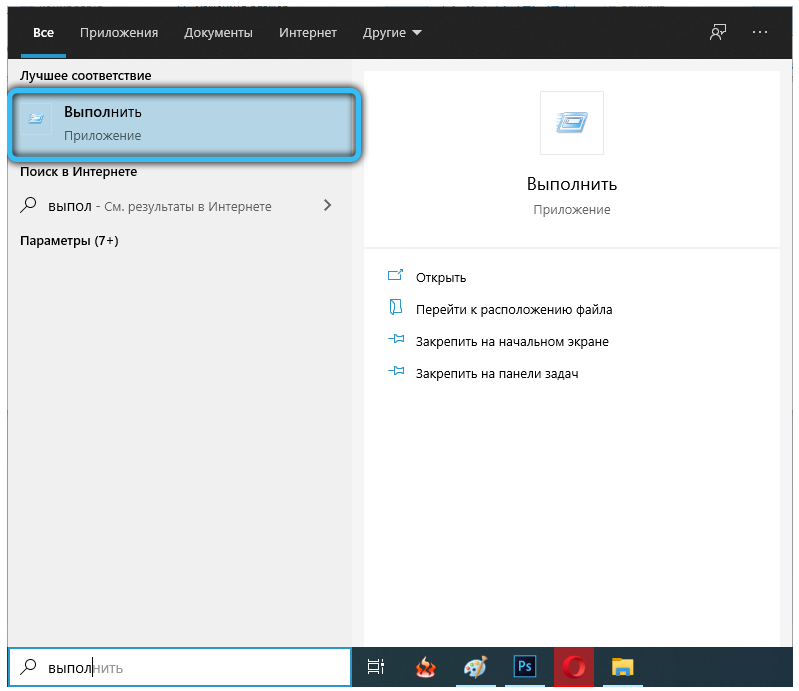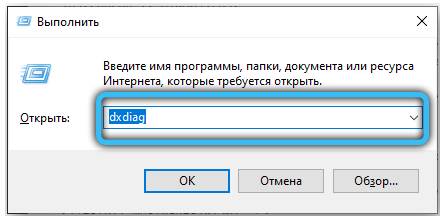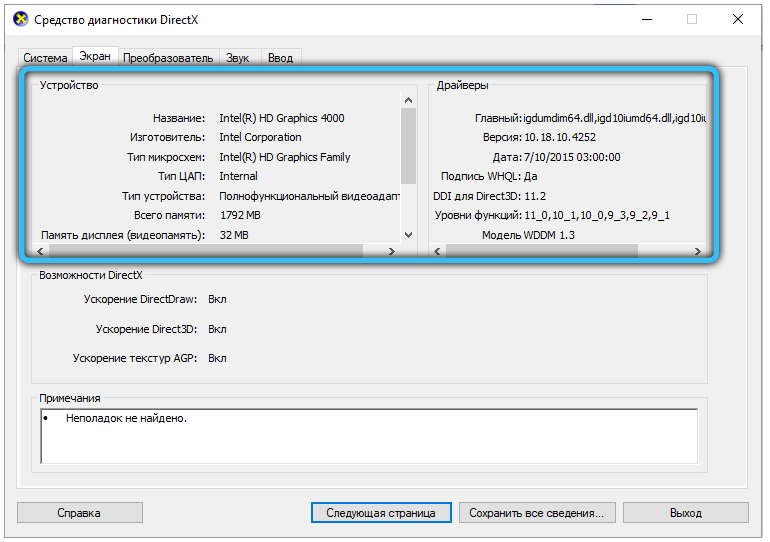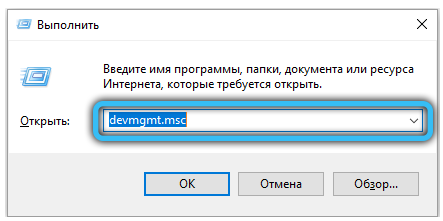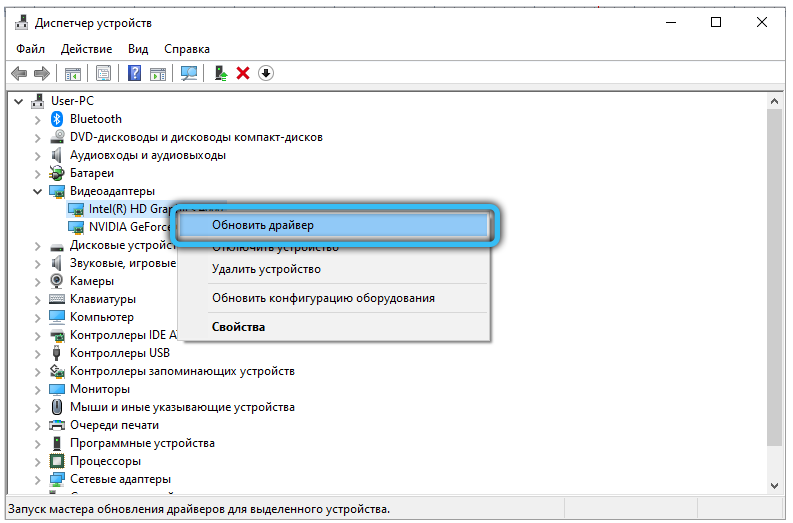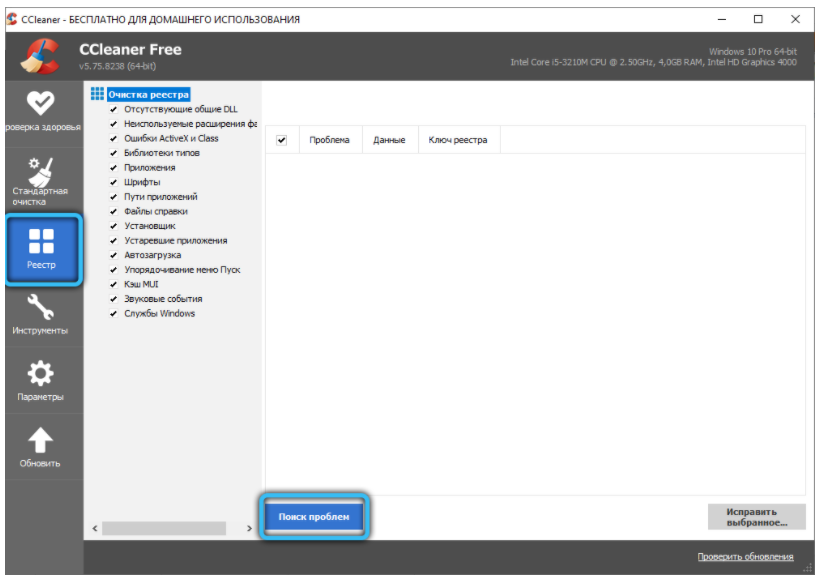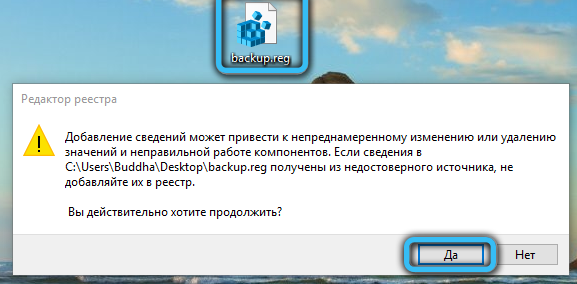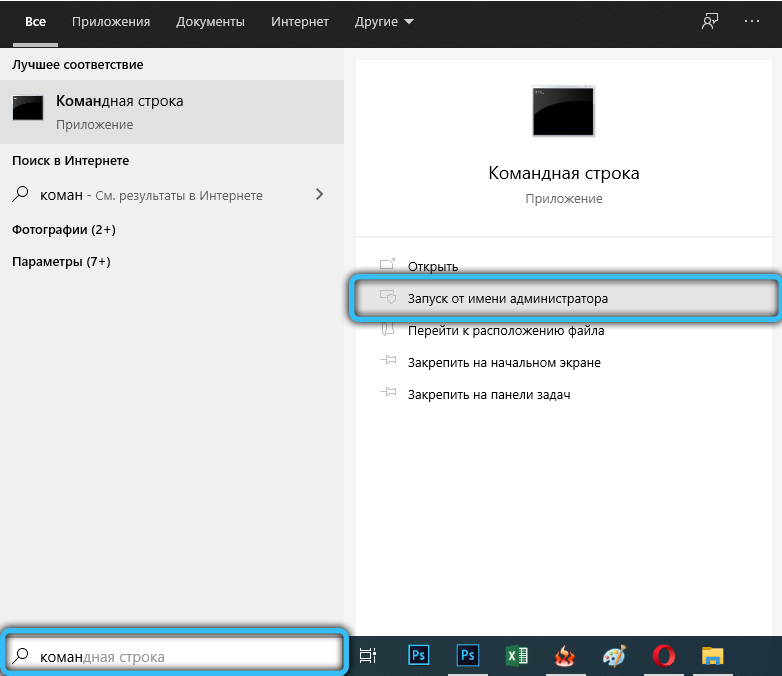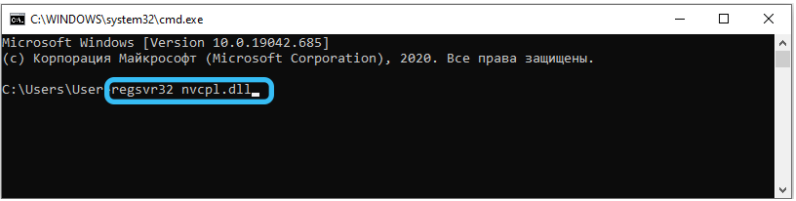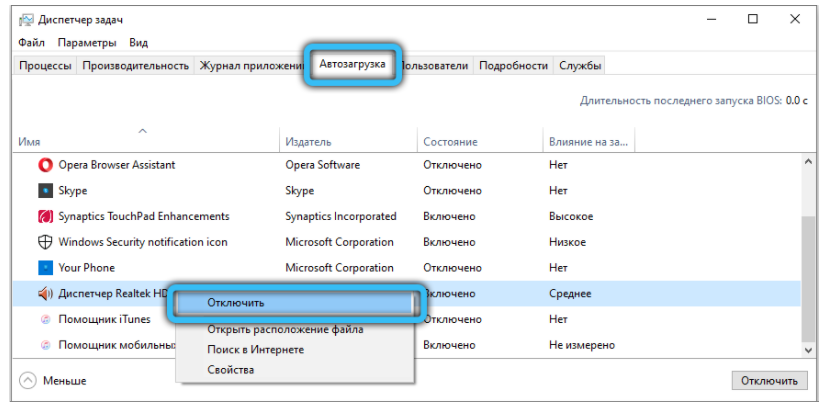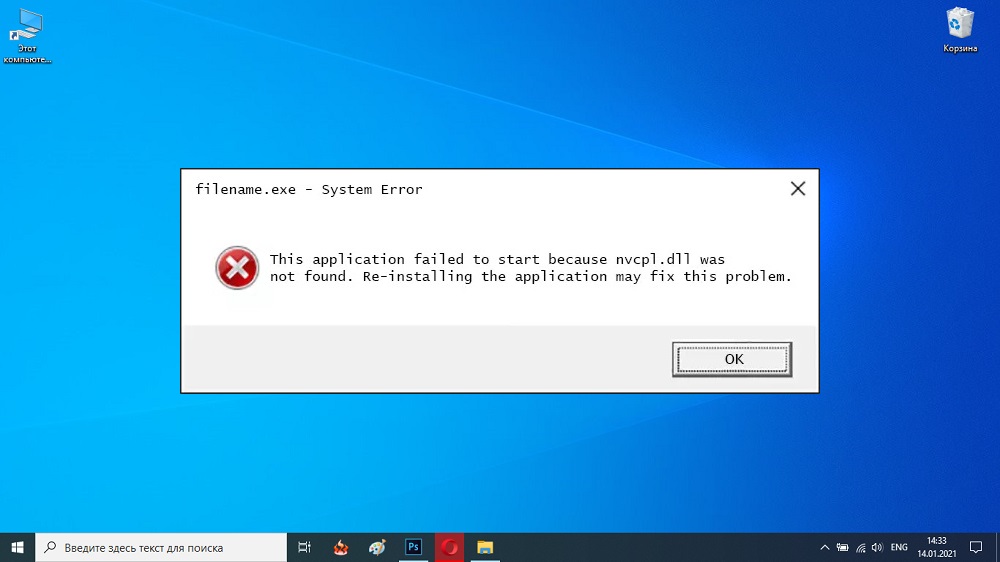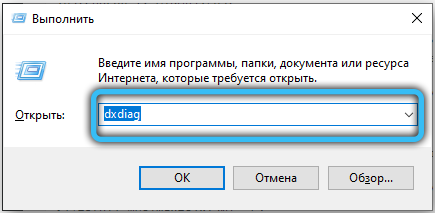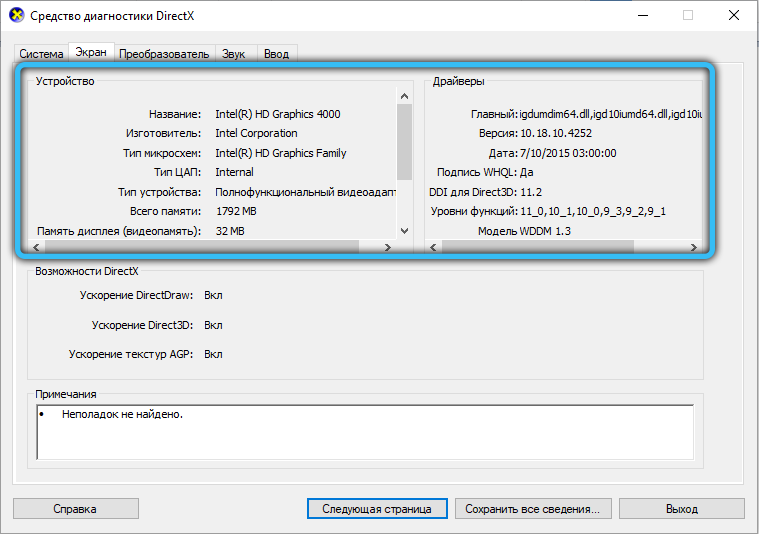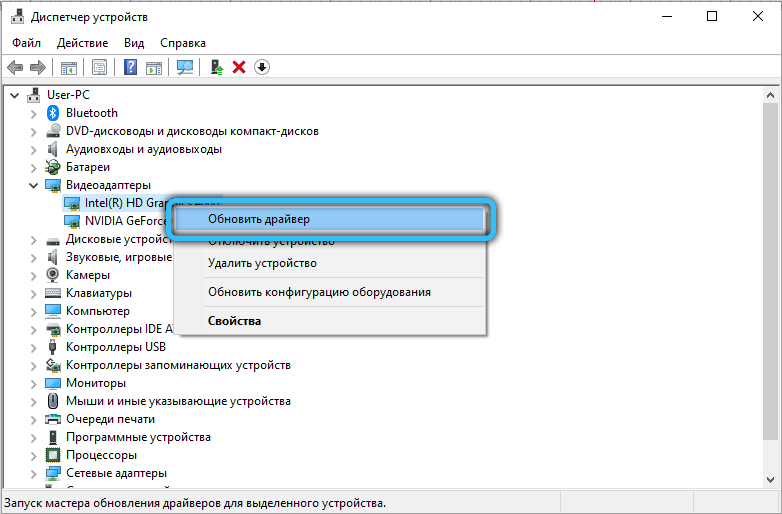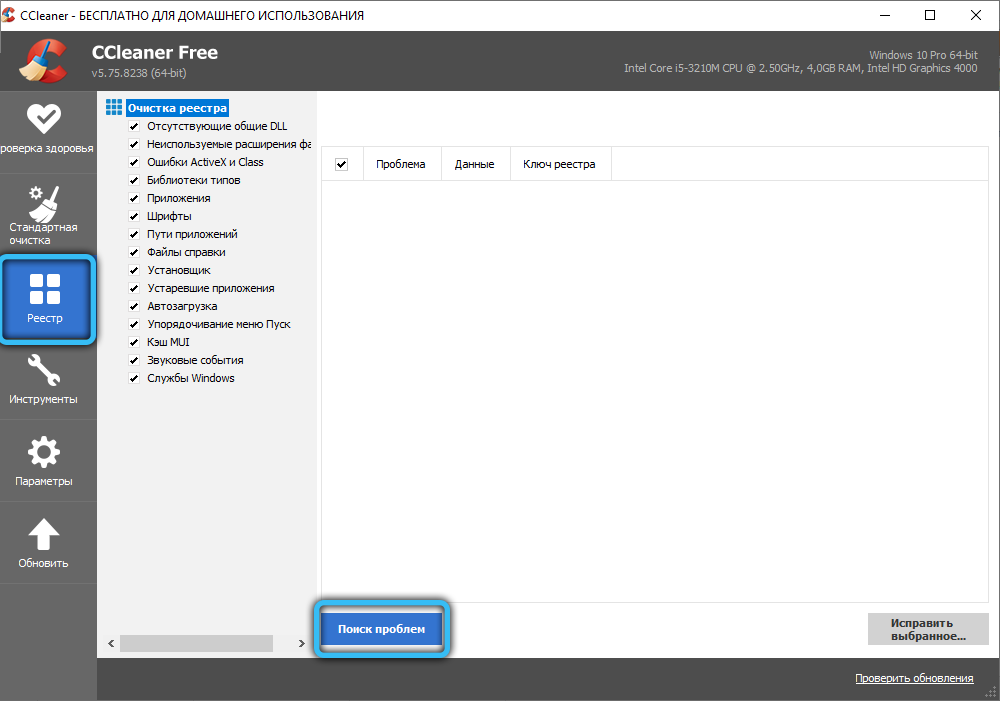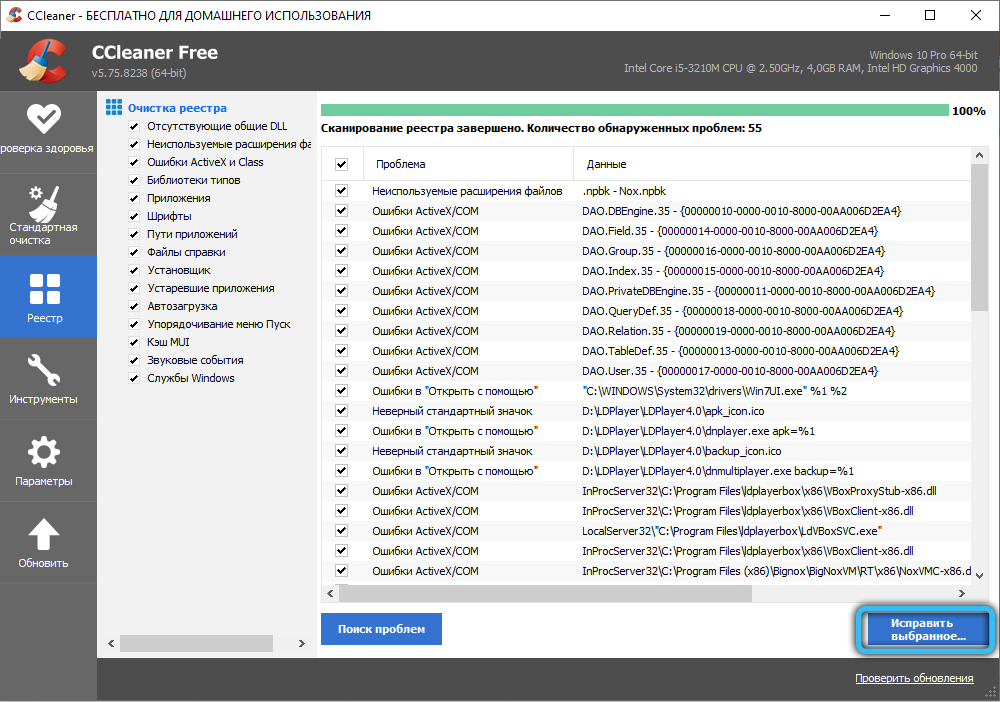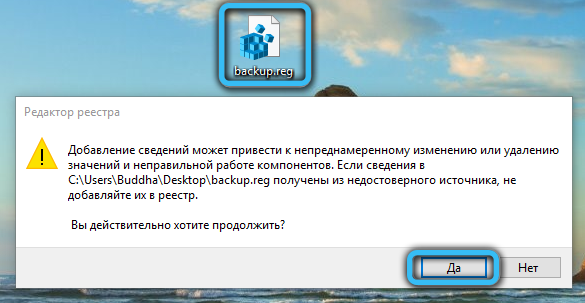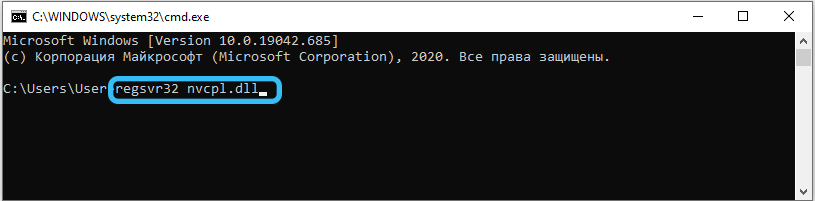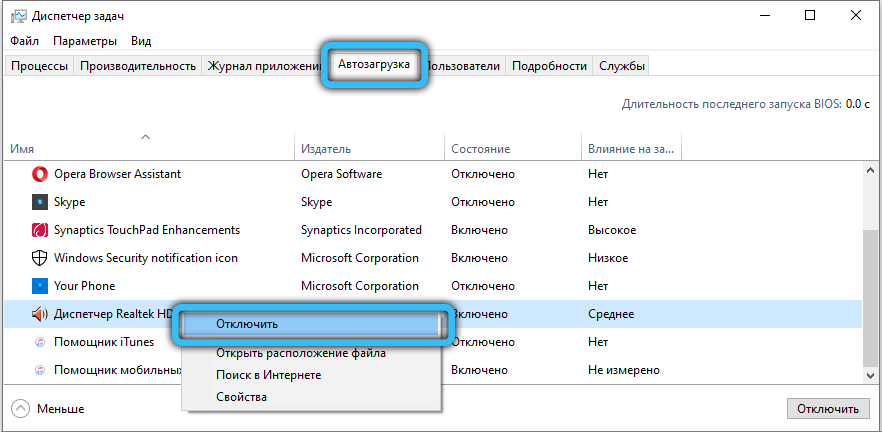Когда вы включаете компьютер, может появиться сообщение об ошибке Nvcpl.dll и RtHDVCpl с разными формулировками: «не найден», «повреждён», «не удалось запустить» и т. п. Давайте разберём, что собой представляют эти элементы, насколько они значительны и как исправить возникшие неполадки.
Ошибка RtHDVCpl
Из-за сходства названий пользователи часто путают два компонента: Nvcpl.dll и RtHDVCpl. Первый – файл видеокарты NVIDIA, а второй – диспетчера параметров звуковых устройств Realtek. Оба есть в автозагрузке, поскольку отслеживают работоспособность подотчётных им приложений.
Благодаря RtHDVCpl в правом нижнем углу экрана вы видите значок управления звуком, а также сразу при запуске ПК всё слышите – вот, что это за программа. Nvcpl.dll существует для того, чтобы своевременно предупреждать пользователя об аппаратных неполадках видеокарты.
Тем не менее если отключить RtHDVCpl, то ничего страшного не произойдёт, все звуковые файлы будут прекрасно воспроизводиться, а вот от Nvcpl.dll нельзя избавиться никаким путём, пока не исчезнет ошибка, о которой утилита сигнализирует.
Ошибки, связанные с Nvcpl
Если возникла ошибка при запуске ПК и в заголовке упомянут Nvcpl.dll, это может быть связано с:
- потерей актуальности драйверов видеокарты – их следует обновить;
- вирусным заражением компьютера;
- повреждением файлов реестра.
Сначала сделайте следующее:
- Зайдите в системный поиск и вбейте «Выполнить».
- Кликните по значку программы ПКМ и запустите её от имени администратора.
- Возникнет небольшое окошко с пустой строкой: напишите «dxdiag» и нажмите Enter — так вы узнаете название своего графического адаптера. Запомните его.
- Снова вызовите «Выполнить» и вбейте «devmgmt.msc» – перед вами откроется «Диспетчер устройств».
- Поищите среди них видеокарту, щёлкните по ней дополнительной кнопкой и выберите «Обновить драйвер». Обязательно перед этим включите интернет. Подождите, пока система отыщет и загрузит пакеты.
- Перезапустите ПК и проверьте, исчезла ли ошибка.
Если это не помогло, проверьте ОС на вирусы с помощью любой подходящей программы. У Dr.Web, например, есть специальные продукты, позволяющие не только удалить вредоносный софт, но и восстановить систему после повреждений. Это займёт много времени, возможно, даже весь день. Чтобы не ждать, запустите проверку на ночь и не выключайте ПК.
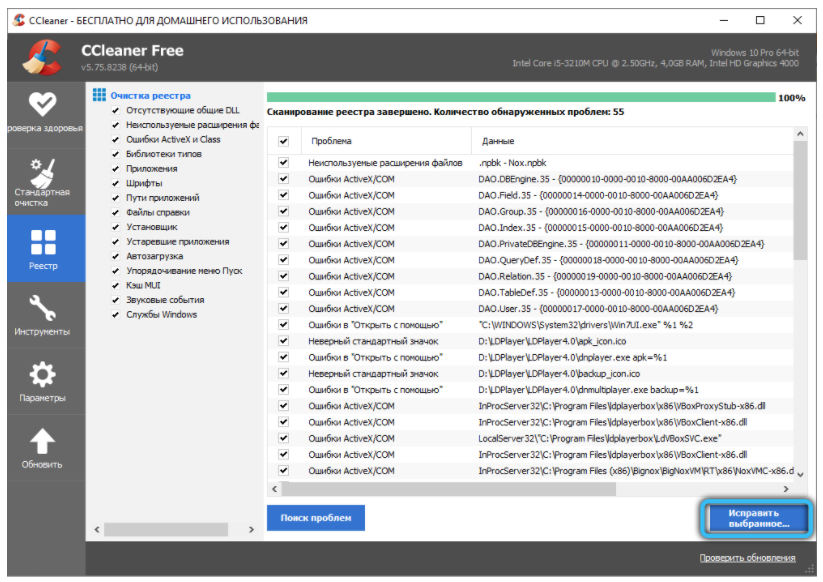
- Найдите экспортированный файл с записями.
- Кликните по нему дважды.
- Подождите минуту.
- Перезагрузите ПК.
Попробуйте заново зарегистрировать элемент в системе:
- В системный поиск впишите «Командная строка» и запустите её от имени администратора. Лучше поступать именно так, не используя горячих клавиш, иначе система может проигнорировать ваши команды, заявив, что вы не имеете права их давать.
- В чёрное поле вбейте: regsvr32 nvcpl.dll.
- Нажмите Enter.
- Перезапустите ОС.
Стоит ли убирать из автозагрузки
Приложение RtHDVCpl можно убрать из автозапуска, если оно вам мешает. Это не скажется на воспроизведении звуков, аудио и видео. Но есть некоторые нюансы:
- Вы не сможете подключить дополнительные колонки, наушники или микрофон к разъёмам, находящимся на лицевой стороне системного блока – они не будут работать.
- Персональные настройки громкости и т. п. система перестанет запоминать – придётся каждый раз менять их вручную.
Nvcpl.dll сложно отключить, поскольку его запускает видеокарта в фоновом режиме. И даже не стоит пытаться этого делать: если уведомление не придёт, проблема всё равно никуда не денется, лучше срочно её устранить.
Сталкивались ли вы с ошибками Nvcpl.dll или RtHDVCpl? Как вам удалось с ними справиться? Расскажите нам об этом в комментариях.
Содержание
- 1. Что такое RtHDVCpl.exe?
- 2. RtHDVCpl.exe безопасный или это вирус или вредоносное ПО?
- 3. Могу ли я удалить или удалить RtHDVCpl.exe?
- 4. Распространенные сообщения об ошибках в RtHDVCpl.exe
- 5. Как исправить RtHDVCpl.exe
- 6. Обновление 2023 мая
- 7. Загрузите или переустановите RtHDVCpl.exe
Обновлено май 2023: Вот три шага к использованию инструмента восстановления для устранения проблем с exe на вашем компьютере: Получите его по адресу эту ссылку
- Скачайте и установите это программное обеспечение.
- Просканируйте свой компьютер на наличие проблем с exe.
- Исправьте ошибки exe с помощью программного инструмента
RtHDVCpl.exe это исполняемый файл, который является частью Realtek HDMI Audio Драйвер для ATI Программа, разработанная Realtek Semiconductor Corp., Программное обеспечение обычно о 16.15 MB по размеру.
Расширение .exe имени файла отображает исполняемый файл. В некоторых случаях исполняемые файлы могут повредить ваш компьютер. Пожалуйста, прочитайте следующее, чтобы решить для себя, является ли RtHDVCpl.exe Файл на вашем компьютере — это вирус или троянский конь, который вы должны удалить, или это действительный файл операционной системы Windows или надежное приложение.
Рекомендуется: Выявление ошибок, связанных с RtHDVCpl.exe.
(опциональное предложение для Reimage — Cайт | Лицензионное соглашение | Персональные данные | Удалить)
RtHDVCpl.exe безопасный или это вирус или вредоносное ПО?
Первое, что поможет вам определить, является ли тот или иной файл законным процессом Windows или вирусом, это местоположение самого исполняемого файла. Например, такой процесс, как RtHDVCpl.exe, должен запускаться из C: Program Files realtek audio hda rtkupd64.exe и нигде в другом месте.
Для подтверждения откройте диспетчер задач, выберите «Просмотр» -> «Выбрать столбцы» и выберите «Имя пути к изображению», чтобы добавить столбец местоположения в диспетчер задач. Если вы обнаружите здесь подозрительный каталог, возможно, стоит дополнительно изучить этот процесс.
Еще один инструмент, который иногда может помочь вам обнаружить плохие процессы, — это Microsoft Process Explorer. Запустите программу (не требует установки) и активируйте «Проверить легенды» в разделе «Параметры». Теперь перейдите в View -> Select Columns и добавьте «Verified Signer» в качестве одного из столбцов.
Если статус процесса «Проверенная подписывающая сторона» указан как «Невозможно проверить», вам следует взглянуть на процесс. Не все хорошие процессы Windows имеют метку проверенной подписи, но ни один из плохих.
Наиболее важные факты о RtHDVCpl.exe:
- Находится в C: Program Files realtek audio hda вложенная;
- Издатель: Realtek Semiconductor Corp.
- Полный путь: C: Program Files realtek audio hda rtkupd64.exe
- Файл справки:
- URL издателя: www.realtek.com.tw
- Известно, что до 16.15 MB по размеру на большинстве окон;
Если у вас возникли какие-либо трудности с этим исполняемым файлом, перед удалением RtHDVCpl.exe вы должны определить, заслуживает ли он доверия. Для этого найдите этот процесс в диспетчере задач.
Найдите его местоположение (оно должно быть в C: Program Files realtek audio hda) и сравните размер и т. Д. С приведенными выше фактами.
Если вы подозреваете, что можете быть заражены вирусом, вы должны немедленно попытаться это исправить. Чтобы удалить вирус RtHDVCpl.exe, необходимо Загрузите и установите приложение полной безопасности, например Malwarebytes., Обратите внимание, что не все инструменты могут обнаружить все типы вредоносных программ, поэтому вам может потребоваться попробовать несколько вариантов, прежде чем вы добьетесь успеха.
Кроме того, функциональность вируса может сама влиять на удаление RtHDVCpl.exe. В этом случае вы должны включить Безопасный режим с загрузкой сетевых драйверов — безопасная среда, которая отключает большинство процессов и загружает только самые необходимые службы и драйверы. Когда вы можете запустить программу безопасности и полный анализ системы.
Могу ли я удалить или удалить RtHDVCpl.exe?
Не следует удалять безопасный исполняемый файл без уважительной причины, так как это может повлиять на производительность любых связанных программ, использующих этот файл. Не забывайте регулярно обновлять программное обеспечение и программы, чтобы избежать будущих проблем, вызванных поврежденными файлами. Что касается проблем с функциональностью программного обеспечения, проверяйте обновления драйверов и программного обеспечения чаще, чтобы избежать или вообще не возникало таких проблем.
Согласно различным источникам онлайн,
9% людей удаляют этот файл, поэтому он может быть безвредным, но рекомендуется проверить надежность этого исполняемого файла самостоятельно, чтобы определить, является ли он безопасным или вирусом. Лучшая диагностика для этих подозрительных файлов — полный системный анализ с Reimage, Если файл классифицирован как вредоносный, эти приложения также удалят RtHDVCpl.exe и избавятся от связанных вредоносных программ.
Однако, если это не вирус и вам нужно удалить RtHDVCpl.exe, вы можете удалить Realtek HDMI Audio Driver для ATI со своего компьютера, используя его деинсталлятор, который должен находиться по адресу: C: Program Files Realtek Audio HDA RtkUpd64.exe -k -m -nrg2709. Если вы не можете найти его деинсталлятор, то вам может потребоваться удалить Realtek HDMI Audio Driver для ATI, чтобы полностью удалить RtHDVCpl.exe. Вы можете использовать функцию «Установка и удаление программ» на панели управления Windows.
- 1. в Меню Пуск (для Windows 8 щелкните правой кнопкой мыши в нижнем левом углу экрана), нажмите Панель управления, а затем под Программы:
o Windows Vista / 7 / 8.1 / 10: нажмите Удаление программы.
o Windows XP: нажмите Установка и удаление программ.
- 2. Когда вы найдете программу Realtek HDMI Audio Драйвер для ATIщелкните по нему, а затем:
o Windows Vista / 7 / 8.1 / 10: нажмите Удалить.
o Windows XP: нажмите Удалить or Изменить / Удалить вкладка (справа от программы).
- 3. Следуйте инструкциям по удалению Realtek HDMI Audio Драйвер для ATI.
Распространенные сообщения об ошибках в RtHDVCpl.exe
Наиболее распространенные ошибки RtHDVCpl.exe, которые могут возникнуть:
• «Ошибка приложения RtHDVCpl.exe.»
• «Ошибка RtHDVCpl.exe».
• «Возникла ошибка в приложении RtHDVCpl.exe. Приложение будет закрыто. Приносим извинения за неудобства.»
• «RtHDVCpl.exe не является допустимым приложением Win32».
• «RtHDVCpl.exe не запущен».
• «RtHDVCpl.exe не найден».
• «Не удается найти RtHDVCpl.exe.»
• «Ошибка запуска программы: RtHDVCpl.exe.»
• «Неверный путь к приложению: RtHDVCpl.exe.»
Эти сообщения об ошибках .exe могут появляться во время установки программы, во время выполнения связанной с ней программы, аудио-драйвера Realtek HDMI для ATI, при запуске или завершении работы Windows, или даже при установке операционной системы Windows. Отслеживание момента появления ошибки RtHDVCpl.exe является важной информацией, когда дело доходит до устранения неполадок.
Как исправить RtHDVCpl.exe
Аккуратный и опрятный компьютер — это один из лучших способов избежать проблем с Realtek HDMI Audio Driver для ATI. Это означает выполнение сканирования на наличие вредоносных программ, очистку жесткого диска cleanmgr и ПФС / SCANNOWудаление ненужных программ, мониторинг любых автозапускаемых программ (с помощью msconfig) и включение автоматических обновлений Windows. Не забывайте всегда делать регулярные резервные копии или хотя бы определять точки восстановления.
Если у вас возникла более серьезная проблема, постарайтесь запомнить последнее, что вы сделали, или последнее, что вы установили перед проблемой. Использовать resmon Команда для определения процессов, вызывающих вашу проблему. Даже в случае серьезных проблем вместо переустановки Windows вы должны попытаться восстановить вашу установку или, в случае Windows 8, выполнив команду DISM.exe / Online / Очистка-изображение / Восстановить здоровье, Это позволяет восстановить операционную систему без потери данных.
Чтобы помочь вам проанализировать процесс RtHDVCpl.exe на вашем компьютере, вам могут пригодиться следующие программы: Менеджер задач безопасности отображает все запущенные задачи Windows, включая встроенные скрытые процессы, такие как мониторинг клавиатуры и браузера или записи автозапуска. Единый рейтинг риска безопасности указывает на вероятность того, что это шпионское ПО, вредоносное ПО или потенциальный троянский конь. Это антивирус обнаруживает и удаляет со своего жесткого диска шпионское и рекламное ПО, трояны, кейлоггеры, вредоносное ПО и трекеры.
Обновлено май 2023 г .:
Мы рекомендуем вам попробовать это новое программное обеспечение, которое исправляет компьютерные ошибки, защищает их от вредоносных программ и оптимизирует производительность вашего ПК. Этот новый инструмент исправляет широкий спектр компьютерных ошибок, защищает от таких вещей, как потеря файлов, вредоносное ПО и сбои оборудования.
- Шаг 1: Скачать PC Repair & Optimizer Tool (Windows 10, 8, 7, XP, Vista — Microsoft Gold Certified).
- Шаг 2: Нажмите «Начать сканирование”, Чтобы найти проблемы реестра Windows, которые могут вызывать проблемы с ПК.
- Шаг 3: Нажмите «Починить все», Чтобы исправить все проблемы.
(опциональное предложение для Reimage — Cайт | Лицензионное соглашение | Персональные данные | Удалить)
Загрузите или переустановите RtHDVCpl.exe
Вход в музей Мадам Тюссо не рекомендуется загружать файлы замены exe с любых сайтов загрузки, так как они могут сами содержать вирусы и т. д. Если вам нужно скачать или переустановить RtHDVCpl.exe, то мы рекомендуем переустановить основное приложение, связанное с ним Realtek HDMI Audio Драйвер для ATI.
Информация об операционной системе
Ошибки RtHDVCpl.exe могут появляться в любых из нижеперечисленных операционных систем Microsoft Windows:
- Windows 10
- Windows 8.1
- Windows 7
- Windows Vista
- Windows XP
- Windows ME
- Windows 2000
Проблемы RtHDVCpl.exe обычно наблюдаются во время запуска программы Realtek ALC3861 Audio Driver и обычно возникают в результате повреждения исполняемого файла или, в некоторых случаях, случайного или намеренного удаления вредоносным ПО. Большую часть проблем, связанных с данными файлами, можно решить посредством скачивания и установки последней версии файла EXE. Мы также рекомендуем выполнить сканирование реестра, чтобы очистить все недействительные ссылки на RtHDVCpl.exe, которые могут являться причиной ошибки.
Формат Windows Executable File, известный как собственный формат Исполнимые файлы, чаще всего имеет расширение EXE. Ниже представлена наша база версий файлов RtHDVCpl.exe для большинства выпусков операционной системы Windows (включая %%os%%), где вы также можете их скачать. К сожалению, в настоящее время в нашей базе могут отсутствовать некоторые версии файлов RtHDVCpl.exe, но их можно запросить, нажав на кнопку Request (Запрос). В некоторых случаях, чтобы получить необходимую версию файла, вам может потребоваться связаться непосредственно с Dell Inc..
Настоятельно рекомендуется выполнить проверку и убедиться в том, что файл был размещён в правильном каталоге. Тщательно следуйте настоящим инструкциям, чтобы устранить возникающую ошибку, связанную с файлом RtHDVCpl.exe, однако мы рекомендуем выполнить быструю проверку. Затем вы можете повторно открыть Realtek ALC3861 Audio Driver, чтобы проверить выводится ли сообщение об ошибке.
| RtHDVCpl.exe Описание файла | |
|---|---|
| Тип файла: | EXE |
| Группа: | Drivers |
| Софт: | Realtek ALC3861 Audio Driver |
| Вер: | 6.0.1.8125 |
| Программист: | Dell Inc. |
| Имя файла: | RtHDVCpl.exe |
| Размер (в байтах): | 16545272 |
| SHA-1: | fa8574e175ca7ce64b827df775ee95e2f71b082a |
| MD5: | 5c561ec1587f58c3acdbacf3481323bb |
| CRC32: | 1c9bd486 |
Продукт Solvusoft
Загрузка
WinThruster 2023 — Сканировать ваш компьютер на наличие ошибок реестра в RtHDVCpl.exe
Windows
11/10/8/7/Vista/XP
Установить необязательные продукты — WinThruster (Solvusoft) | Лицензия | Политика защиты личных сведений | Условия | Удаление
EXE
RtHDVCpl.exe
Идентификатор статьи: 299539
RtHDVCpl.exe
| File | MD5 | Размер | Загрузить | |||||||||||||||
|---|---|---|---|---|---|---|---|---|---|---|---|---|---|---|---|---|---|---|
| + RtHDVCpl.exe | 5c561ec1587f58c3acdbacf3481323bb | 15.78 MB | ||||||||||||||||
|
||||||||||||||||||
| + RtHDVCpl.exe | d41d8cd98f00b204e9800998ecf8427e | 0.00 B | ||||||||||||||||
|
||||||||||||||||||
| + RtHDVCpl.exe | d41d8cd98f00b204e9800998ecf8427e | 0.00 B | ||||||||||||||||
|
||||||||||||||||||
| + RtHDVCpl.exe | d41d8cd98f00b204e9800998ecf8427e | 0.00 B | ||||||||||||||||
|
||||||||||||||||||
| + RtHDVCpl.exe | f50ca00f1929d9294fe01894d0168a7f | 7.35 MB | ||||||||||||||||
|
||||||||||||||||||
| + RtHDVCpl.exe | f50ca00f1929d9294fe01894d0168a7f | 7.35 MB | ||||||||||||||||
|
||||||||||||||||||
| + RtHDVCpl.exe | f50ca00f1929d9294fe01894d0168a7f | 7.35 MB | ||||||||||||||||
|
||||||||||||||||||
| + RtHDVCpl.exe | d316f55b336e624048a9483fb59d3164 | 8.10 MB | ||||||||||||||||
|
||||||||||||||||||
| + RtHDVCpl.exe | c19198b2bb1b1b00cb3d5b560004d177 | 14.01 MB | ||||||||||||||||
|
||||||||||||||||||
| + RtHDVCpl.exe | d41d8cd98f00b204e9800998ecf8427e | 0.00 B | ||||||||||||||||
|
||||||||||||||||||
| + RtHDVCpl.exe | d41d8cd98f00b204e9800998ecf8427e | 0.00 B | ||||||||||||||||
|
||||||||||||||||||
| + RtHDVCpl.exe | d41d8cd98f00b204e9800998ecf8427e | 0.00 B | ||||||||||||||||
|
||||||||||||||||||
| + RtHDVCpl.exe | d41d8cd98f00b204e9800998ecf8427e | 0.00 B | ||||||||||||||||
|
||||||||||||||||||
| + RtHDVCpl.exe | d41d8cd98f00b204e9800998ecf8427e | 0.00 B | ||||||||||||||||
|
||||||||||||||||||
| + RtHDVCpl.exe | d41d8cd98f00b204e9800998ecf8427e | 0.00 B | ||||||||||||||||
|
||||||||||||||||||
| + RtHDVCpl.exe | bec03d0fd49473f4a829c85e2f450ba9 | 6.48 MB | ||||||||||||||||
|
||||||||||||||||||
| + RtHDVCpl.exe | 8c48fedc3faa7f14c72557d49dc4fdf6 | 7.24 MB | ||||||||||||||||
|
||||||||||||||||||
| + RtHDVCpl.exe | 4d5655894e0f2768954fdb8ce48d7641 | 9.46 MB | ||||||||||||||||
|
||||||||||||||||||
| + RtHDVCpl.exe | 4d5655894e0f2768954fdb8ce48d7641 | 9.46 MB | ||||||||||||||||
|
||||||||||||||||||
| + RtHDVCpl.exe | 4d5655894e0f2768954fdb8ce48d7641 | 9.46 MB | ||||||||||||||||
|
||||||||||||||||||
| + RtHDVCpl.exe | 4d5655894e0f2768954fdb8ce48d7641 | 9.46 MB | ||||||||||||||||
|
Распространенные сообщения об ошибках в RtHDVCpl.exe
Общие проблемы RtHDVCpl.exe, возникающие с Realtek ALC3861 Audio Driver:
- «Ошибка RtHDVCpl.exe. «
- «RtHDVCpl.exe не является приложением Win32.»
- «RtHDVCpl.exe столкнулся с проблемой и закроется. «
- «RtHDVCpl.exe не может быть найден. «
- «RtHDVCpl.exe не найден.»
- «Ошибка запуска в приложении: RtHDVCpl.exe. «
- «RtHDVCpl.exe не выполняется. «
- «Ошибка RtHDVCpl.exe. «
- «Ошибка пути программного обеспечения: RtHDVCpl.exe. «
Проблемы RtHDVCpl.exe с участием Realtek ALC3861 Audio Drivers возникают во время установки, при запуске или завершении работы программного обеспечения, связанного с RtHDVCpl.exe, или во время процесса установки Windows. Запись ошибок RtHDVCpl.exe внутри Realtek ALC3861 Audio Driver имеет решающее значение для обнаружения неисправностей электронной Drivers и ретрансляции обратно в Dell Inc. для параметров ремонта.
Эпицентры RtHDVCpl.exe Головные боли
Проблемы Realtek ALC3861 Audio Driver и RtHDVCpl.exe возникают из отсутствующих или поврежденных файлов, недействительных записей реестра Windows и вредоносных инфекций.
В частности, проблемы RtHDVCpl.exe возникают через:
- Недопустимая или поврежденная запись RtHDVCpl.exe.
- Файл RtHDVCpl.exe поврежден от вирусной инфекции.
- RtHDVCpl.exe злонамеренно или ошибочно удален другим программным обеспечением (кроме Realtek ALC3861 Audio Driver).
- Другое программное приложение, конфликтующее с RtHDVCpl.exe.
- Неполный или поврежденный Realtek ALC3861 Audio Driver (RtHDVCpl.exe) из загрузки или установки.
If you are using Realtek HD Audio Driver, then you might see RtHDVCpl.exe running at background. Find how to fix application error on your Windows OS. RtHDVCpl.exe is a program that frequently creates doubts for users regarding its source, genuinity and author. What adds to the confusion is the empty process description box. So there can be two chances, either your system has Realtek’s’ HD audio and RtHDVCpl.exe is running being its component or it could be a malicious “.exe” file in a disguise.
As said above, if you have the RealTek High Definition Audio installed in your computer you may find the program RtHDVCpl.exe during Windows startup.
What is RtHDVCpl.exe?
RtHDVCpl.exe is actually a component of Realteks’ High definition audio driver software. Realtek high definition audio driver is basically the interface that facilitates interaction between Realtek HD audio card and windows OS. As a genuine part of Realtek HD audio driver, this RtHDVCpl.exe runs a panel to configure volume settings through an HD volume control panel.
It starts when windows starts so that the panel for audio control can be activated soon for you to operate and use. On observing irregularities related to this program, you can disable it anytime and that won’t significantly affect the functioning of your computer.
File Size
The file is mostly located inside C: drive of windows operating system. Though the file has up to 40 various sizes, it mostly is of 4.7 Mb on Windows 10/8/XP, however the file size of RtHDVCpl.exe could be around 11 Mb in Windows 7.
File Location
If the file is located in “C:Program Files” the security rating is improved to being 15% dangerous. The file size could be 13179660 bytes or any of the 72 other variants but the file is a VeriSign and Microsoft signed file. This enhances its trustworthiness despite it not being a windows system file.
How to fix errors related to RtHDVCpl.exe ?
RtHDVCpl.exe application is stored in your system and start as soon the computer startup. File might be corrupted due to system crash or driver update. You might see below error on your system:
RtHDVCpl.exe – Unable to locate component. This application has failed to load because PROPSYS.DLL was not found. Reinstalling the application may fix this problem
If you see this type of error, then best option will be to reinstall the Audio driver.
- Right Click on My Computer click on Properties
- Click on Device Manager
- Now click + Sing beside ‘Sound, Video, and Game Controllers‘
- Now right click on Realtek High Definition Audio and click on Update Driver Software
- Click on Browse my Computer for Driver Software
- Enter CD or Pen drive on your computer on which driver is stored and click on Next.
Realtek high definition audio driver
Fwupdate.exe – How to remove
 How to uninstall RtHDVCpl?
How to uninstall RtHDVCpl?
If you are working on Desktop computer and don’t need sound then you can remove RtHDVCpl from your system.
- Press Ctrl + R button
- Type devmgmt.msc and hit Enter
- Click on Sound, Video, and Game Controllers
- Right click on Realtek High Definition Audio and click on Uninstall
Security
If the file location of RtHDVCpl.exe is under C:WindowsSystem32 folder, then the technical security is low and considered safe. The file size could be 39424 bytes, 26112 or 30208 Bytes. It is a compressed file that can run and monitor all system applications and is definitely not a windows system file.
The technical probability of danger from the file is 38% because it captures keyboard and mouse inputs and can manipulate or the change the behaviors and functioning of other programs on the system.
To make sure your system stays safe, running antivirus software to scan for problems would always be a wise move.
Когда вы включаете компьютер, может появиться сообщение об ошибке Nvcpl.dll и RtHDVCpl с разными формулировками: «не найден», «повреждён», «не удалось запустить» и т. п. Давайте разберём, что собой представляют эти элементы, насколько они значительны и как исправить возникшие неполадки.
Происхождение и назначение RtHDVCpl
Из-за сходства названий пользователи часто путают два компонента: Nvcpl.dll и RtHDVCpl. Первый – файл видеокарты NVIDIA, а второй – диспетчера параметров звуковых устройств Realtek. Оба есть в автозагрузке, поскольку отслеживают работоспособность подотчётных им приложений.
Благодаря RtHDVCpl в правом нижнем углу экрана вы видите значок управления звуком, а также сразу при запуске ПК всё слышите – вот, что это за программа. Nvcpl.dll существует для того, чтобы своевременно предупреждать пользователя об аппаратных неполадках видеокарты.
Тем не менее если отключить RtHDVCpl, то ничего страшного не произойдёт, все звуковые файлы будут прекрасно воспроизводиться, а вот от Nvcpl.dll нельзя избавиться никаким путём, пока не исчезнет ошибка, о которой утилита сигнализирует.
Ошибки, связанные с Nvcpl
Если возникла ошибка при запуске ПК и в заголовке упомянут Nvcpl.dll, это может быть связано с:
- потерей актуальности драйверов видеокарты – их следует обновить;
- вирусным заражением компьютера;
- повреждением файлов реестра.
Сначала сделайте следующее:
- Зайдите в системный поиск и вбейте «Выполнить».
- Кликните по значку программы ПКМ и запустите её от имени администратора.
- Возникнет небольшое окошко с пустой строкой: напишите «dxdiag» и нажмите Enter — так вы узнаете название своего графического адаптера. Запомните его.
- Снова вызовите «Выполнить» и вбейте «devmgmt.msc» – перед вами откроется «Диспетчер устройств».
- Поищите среди них видеокарту, щёлкните по ней дополнительной кнопкой и выберите «Обновить драйвер». Обязательно перед этим включите интернет. Подождите, пока система отыщет и загрузит пакеты.
- Перезапустите ПК и проверьте, исчезла ли ошибка.
Если это не помогло, проверьте ОС на вирусы с помощью любой подходящей программы. У Dr.Web, например, есть специальные продукты, позволяющие не только удалить вредоносный софт, но и восстановить систему после повреждений. Это займёт много времени, возможно, даже весь день. Чтобы не ждать, запустите проверку на ночь и не выключайте ПК.
И, наконец, если уведомление о неполадках не пропало, скачайте утилиту для очистки реестра, например, CCleaner, пусть она проанализирует записи и попробует устранить ошибки. Обычно в таких случаях система сообщает, что Nvcpl.dll не найден. Если вы сами недавно что-то меняли в реестре, то восстановите его сохранённую копию (её всегда стоит делать перед любым вмешательством):
- Найдите экспортированный файл с записями.
- Кликните по нему дважды.
- Подождите минуту.
- Перезагрузите ПК.
Попробуйте заново зарегистрировать элемент в системе:
- В системный поиск впишите «Командная строка» и запустите её от имени администратора. Лучше поступать именно так, не используя горячих клавиш, иначе система может проигнорировать ваши команды, заявив, что вы не имеете права их давать.
- В чёрное поле вбейте: regsvr32 nvcpl.dll.
- Нажмите Enter.
- Перезапустите ОС.
Стоит ли убирать из автозагрузки
Приложение RtHDVCpl можно убрать из автозапуска, если оно вам мешает. Это не скажется на воспроизведении звуков, аудио и видео. Но есть некоторые нюансы:
- Вы не сможете подключить дополнительные колонки, наушники или микрофон к разъёмам, находящимся на лицевой стороне системного блока – они не будут работать.
- Персональные настройки громкости и т. п. система перестанет запоминать – придётся каждый раз менять их вручную.
Nvcpl.dll сложно отключить, поскольку его запускает видеокарта в фоновом режиме. И даже не стоит пытаться этого делать: если уведомление не придёт, проблема всё равно никуда не денется, лучше срочно её устранить.
Сталкивались ли вы с ошибками Nvcpl.dll или RtHDVCpl? Как вам удалось с ними справиться? Расскажите нам об этом в комментариях.